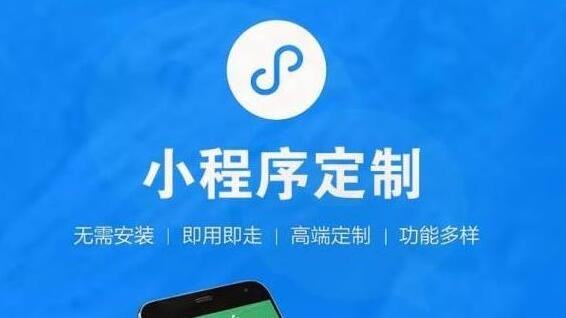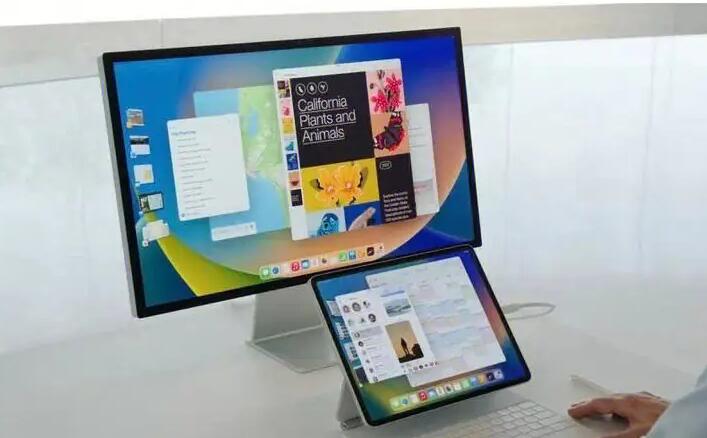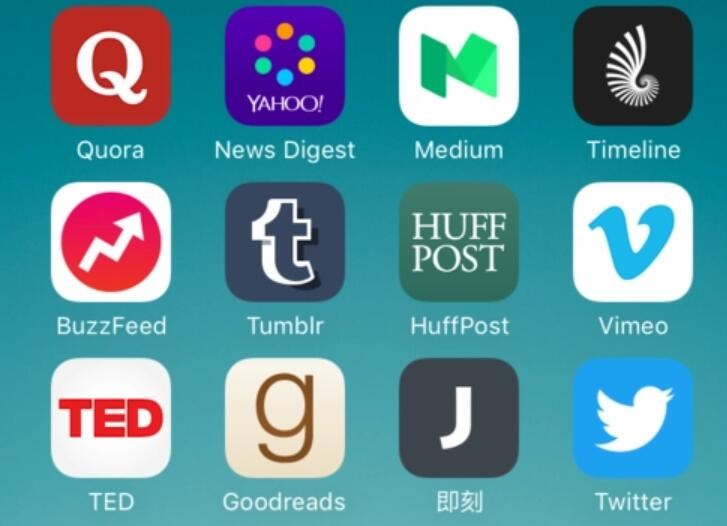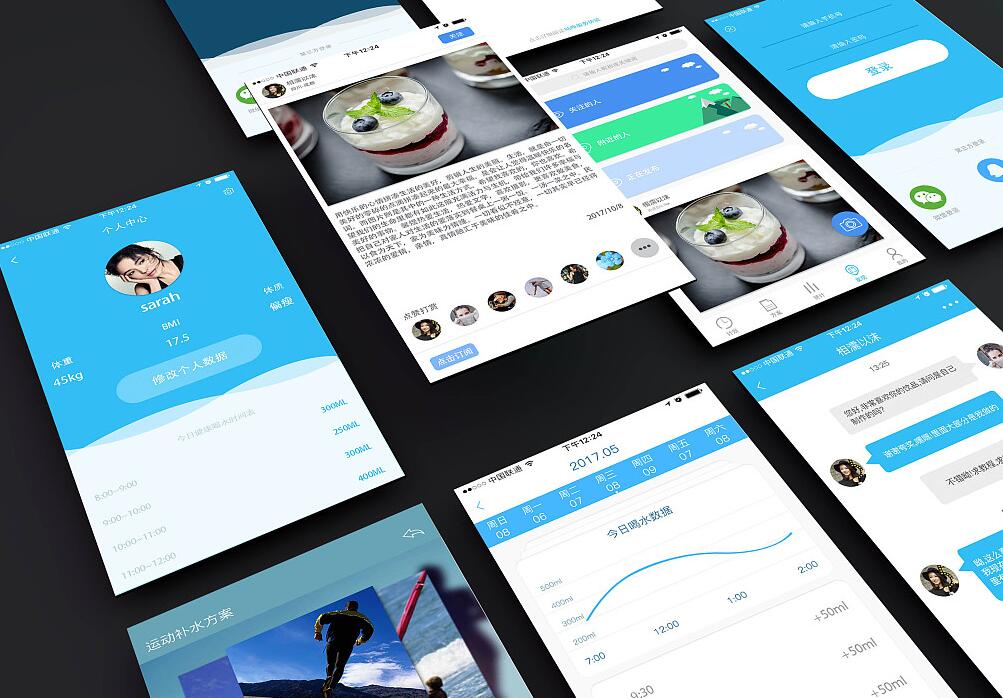Java 制作 EXE 文件的原理簡介及詳細教程
Java開發的應用通常以JAR文件的形式發布。對于 Windows 用戶,使用 EXE 文件作為應用程序的入口點會更加友好。本文將介紹 Java 制作 EXE 文件的原理,以及提供一個詳細的教程,幫助您將 Java 程序打包成 Windows 可執行文件(EXE文件)。
原理簡介:
Java 程序打包成 EXE 文件,其實是一種封裝策略。EXE 文件主要包含兩部分內容:一個 Java 虛擬機 (JVM) 的運行環境,和我們的 Java 程序打包成的 JAR 文件。當用戶雙擊 EXE 文件啟動程序時,它會加載 創建一個文件夾exeJVM 環境,并使用內置的 JAR 文件啟動 Java 程序。
制作 EXE 文件的詳細教程:
本教程將使用 Launch4j 這個開源工具,把 Java 程序打包成一個獨立的 Windows 可執行文件。
步驟 1:準備 Java 程序
1.1 確保你的 Java 程序已經編寫好并且能正常運行。
1.2 使用命令行或IDE將 Java 程序打包成 JAR 文件。確保 JAR 文件包含了所有必要的類和資源文件。
步驟 2:下載和安裝 Launc
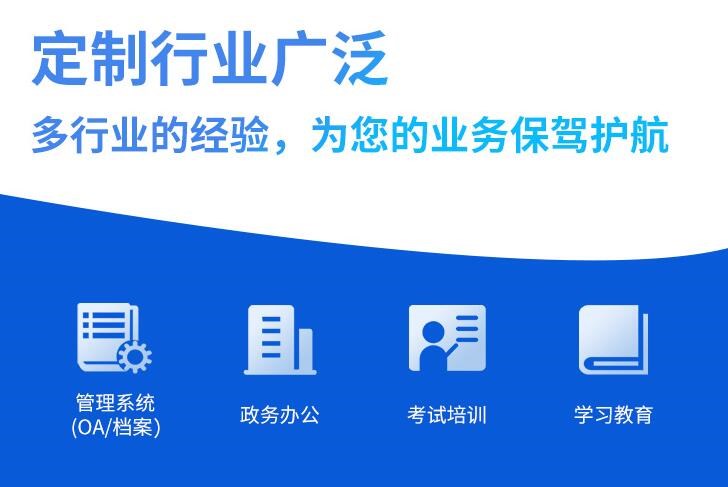
h4j
2.1 訪問 Launch4j 官網 (http://launch4j.sourceforge.net/) 并下載最新版本。
2.2 解壓 Launch4vs為什么無法生成exe文件j,啟動 launch4j.exe。注意,運行 Launch4j 需要 Java 環境。
步驟 3:配置 Launch4j
3.1 在 Launch4j 中,點擊“Basic”選項卡。
3.2 在“Output file”字段,設置生成的 EXE 文件的路徑和名稱。
3.3 在“Jar”字段,選擇 Java 程序的 JAR 文件。
3.4 在“Min JRE version”字段,設置程序所需的最低 Java 版本。
3.5 切換到“JRE”選項卡,你可以設置運行 EXE 文件時所使用的 JVM 運行時環境。如果沒有特殊需求,可以保持默認配置。
3.6 切換到“Splash”選項卡,設置程序啟動畫面。這一步是可選的。
3.7 查看其他選項卡,根據需求進行其他配置。
步驟 4:生成 EXE 文件
4.1 在 Launch4j 中點擊“Build wrapper”按鈕。Launch4j 將會生成配置的 EXE 文件。
4.2 把生成的 EXE 文件復制到合適的位置。
現在,你已經成功將 Java 程序打包成 Windows 可執行文件。用戶只需要雙擊 EXE 文件,就可以無需額外安裝環境的情況下運行你的 Java 程序。